本記事ではexcelを用いて簡単に円をつける方法について解説しています。目次は以下の通りです。
問題設定
今回考えていく設定は半年の売上について考えていきます。
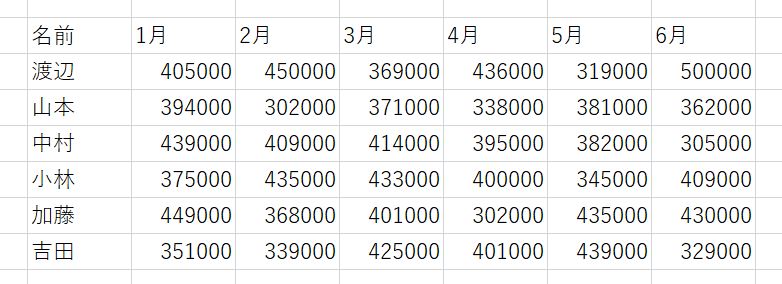
こちらの金額に円をつけていきます。
ステップ
ステップを下に書きます。
1.セルを選択
2.数値の書式のその他の表示形式を押す
3.ユーザー定義を選択する
4.種類をG/標準円にし、OKを押す
具体例
ステップ1:セルを選択します。
今回数値すべてを選択します。
ステップ2:数値の書式のその他の表示形式を押します。
そうすると次の画面が表示されます。
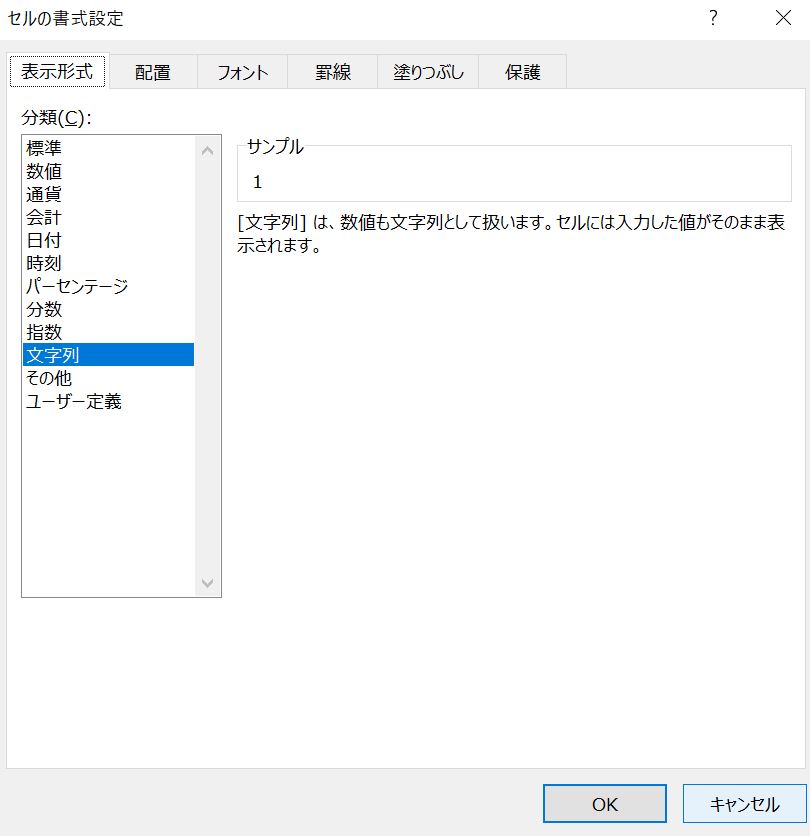
ステップ3:ユーザー定義を選択します。
ステップ4:種類をG/標準円にし、OKを押します。
そうすると、次のようになります。
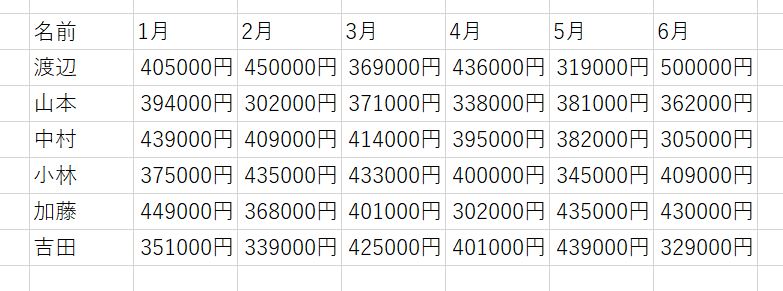
ちなみにコンマを付けたい場合は「G/標準円」ではなく、「0,0円」とすればできます。
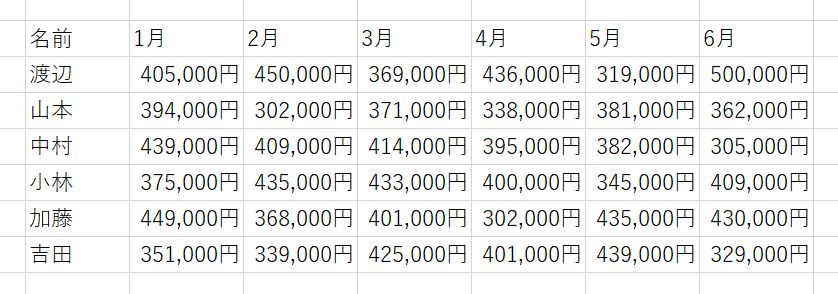
まとめ
本記事ではexcelで簡単に円をつける手順を学びました。ステップを下に書きます。
1.セルを選択
2.数値の書式のその他の表示形式を押す
3.ユーザー定義を選択する
4.種類をG/標準円にし、OKを押す
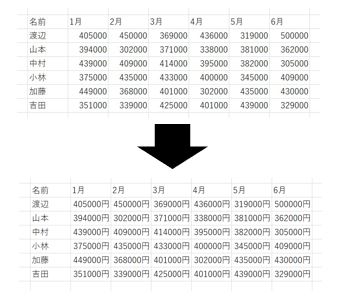
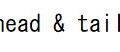
コメント